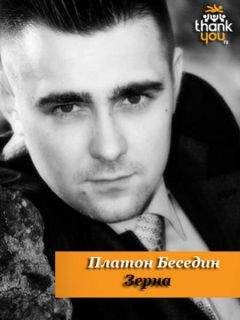Александр Днепров - ArchiCAD 11
Особняком стоит операция Multiply (Тиражирование). C ее помощью можно создавать упорядоченные последовательности объектов. При выборе этой операции на экране появится окно параметров тиражирования (рис. 3.61).
Рис. 3.61. Параметры тиражирования объектов
Переключатель методов построения Choose an action (Выбор действия) имеет четыре положения. Положения Drag (Перетаскивание) и Rotate (Поворот) предназначены для построения соответственно прямого и кругового массивов объектов. Количество строящихся объектов определяется в текстовом поле Number of copies (Количество копий). Метод Matrix (Матрица) позволяет построить двумерный массив объектов, поэтому при выборе данного способа появляется дополнительное поле для ввода количества объектов по второй оси.
Метод Elevate (Возвышение) и переключатель Vertical displacement (Вертикальное перемещение) предназначены для построения трехмерных объектов, которые будут рассмотрены в соответствующих главах.
В нижней части окна Multiply (Тиражирование) расположен переключатель способов распределения объектов в массиве. При установке переключателя в положение Increment (Приращение) длина вектора построения является расстоянием между копиями объектов. При выборе положения Distribute (Распределить) длина вектора построения является расстоянием между исходным объектом и последней копией массива. При установке переключателя в положение Distribute –1 (Распределить –1) расстояние между исходным объектом и последней копией массива будет на один интервал меньше длины вектора построения. Если установить переключатель в положение Spread (Ширина), то шаг между копиями объектов нужно будет ввести в поле Spacing (Интервал), которое заменяет поле Number of copies (Количество копий), причем для метода Rotate (Поворот) этот шаг задается в градусах. Естественно, при использовании последнего метода распределения количество объектов будет зависеть от указанной длины вектора построения.
На рис. 3.62 приведен пример выполнения операции Multiply (Тиражирование) при выборе метода Matrix (Матрица) и указании количества копий по оси X – 5, а по оси Y – 3.
Рис. 3.62. Тиражирование объектов
Внимание!
Для подсчета общего количества объектов, получаемых при тиражировании методом Matrix (Матрица) нужно перемножить между собой числа, на единицу большие, чем указываемые в полях Number of copies (Количество копий), поскольку сам тиражируемый объект создает «лишние» ряды.
Редактирование с изменением формыОперации редактирования объектов с изменением формы сгруппированы в меню Edit → Reshape (Правка → Преобразование). К этим командам относятся:
• Trim (Обрезать) – горячая клавиша Ctrl;
• Stretch (Растянуть) – комбинация клавиш Ctrl+H;
• Resize (Изменить размер) – Ctrl+K;
• Split (Разделить);
• Fillet/Chamfer (Сопряжение/фаска);
• Intersect (Пересечь);
• Adjust (Базировать) – Ctrl+ -.
Команда Trim (Обрезать). Данная команда предназначена для обрезания части объекта до точки его пересечения с другим объектом. После выбора команды указатель мыши принимает форму
При установке указателя на обрезаемую часть объекта форма указателя меняется на
После щелчка кнопкой мыши часть объекта, на которую был установлен указатель, удаляется (рис. 3.63).
Рис. 3.63. Применение команды Trim (Обрезать)
Совет
Для активизации команды Trim (Обрезать) можно также использовать кнопку
которая присутствует на панелях Standard (Стандартная) и Edit Elements (Редактирование примитивов).
Команда Stretch (Растянуть). Позволяет изменить текущее положение узловой точки выделенного объекта, что приводит к изменению ориентации и размера объекта. В зависимости от объекта и узловой точки, указанной при выполнении операции, действие команды может быть разным. Например, при изменении положения узловой точки линии может быть изменена ее длина и угол наклона. При указании в качестве узловой точки конечной точки дуги можно изменить длину (угол) дуги, а при задании в качестве узловой точки центра дуги можно изменить радиус дуги.
Кнопка
предназначенная для вызова команды Stretch (Растянуть), помещена на панели Edit Elements (Редактирование примитивов).
Команда Resize (Изменить размер). Предназначена для пропорционального изменения размера выделенного объекта. После выбора команды на экране появляется окно (рис. 3.64), с помощью которого можно определить масштабный коэффициент изменения размера объекта. Если снят флажок Define grafically (Определить графически), то в поле Resize ratio (Масштабный коэффициент) устанавливается коэффициент изменения размера в относительных единицах или процентах. После щелчка на кнопке OK необходимо указать точку, относительно которой будет происходить изменение размера.
Рис. 3.64. Окно для определения масштабного коэффициента изменения размера
Если флажок Define grafically (Определить графически) установлен, то поля установки коэффициента становятся недоступными. После щелчка на кнопке OK необходимо указать начальную точку вектора изменения размера, относительно которой будет происходить это изменение, затем конечную точку, которая определит длину вектора и тем самым – масштабный коэффициент (рис. 3.65).
Рис. 3.65. Определение масштабного коэффициента в графическом режиме
С командой Resize (Изменить размер) связана кнопка
которая доступна на панелях Standard (Стандартная) и Edit Elements (Редактирование примитивов).
Команда Split (Разделить). Предназначена для разделения объектов по границе контура, например дуги, окружности или линии. Для выполнения команды сделайте следующее.
1. Выделите разделяемые объекты (рис. 3.66, а).
2. Выберите команду Split (Разделить).
3. Щелкните кнопкой мыши на разделяющем контуре. Указатель примет форму
4. Установите указатель по ту или иную сторону разделяющего контура. Та часть редактируемого объекта, на стороне которой будет находиться указатель, останется выделенной после завершения операции.
5. Щелкните кнопкой мыши. Произойдет разделение выбранных объектов по линии разделяющего контура (рис. 3.66, б).
Рис. 3.66. Разделение объектов
Суть операции заключается в том, что объект после выполнения команды Split (Разделить) разбивается на два самостоятельных объекта.
Кнопка операции Split (Разделить) имеет вид
и доступна на панелях Standard (Стандартная) и Edit Elements (Редактирование примитивов).
Команда Adjust (Подгонка). Позволяет выравнивать конечные точки объектов по одному базовому контуру. Для выполнения операции сделайте следующее.
1. Выделите базируемые объекты (рис. 3.67, а).
2. Выберите команду Adjust (Подгонка).
3. Щелкните кнопкой мыши на имеющемся контуре базирования или нарисуйте линию базирования. Конечные точки выбранных объектов будут выровнены по базирующему контуру (рис. 3.67, б).
Рис. 3.67. Подгонка объектов
Фактически подгонка представляет собой выполнение двух операций: если объект не достает до контура базирования, то он вытягивается, если пересекает контур, то обрезается.
Кнопка команды Adjust (Базирование)
доступна на панелях Standard (Стандартная) и Edit Elements (Редактирование примитивов).
Команда Fillet/Chamfer (Сопряжение/фаска). Предназначена для сопряжения объектов дугой указанного радиуса или создания фаски. Для выполнения команды сделайте следующее.
1. Выделите сопрягаемые объекты.
2. Выберите команду Fillet/Chamfer (Сопряжение/фаска). На экране появится окно с переключателем метода выполнения команды – Fillet (Сопряжение) или Chamfer (Фаска) – и текстовым полем для ввода радиуса сопряжения либо размера фаски.
3. Выберите метод выполнения команды, установив переключатель в необходимое положение, и введите необходимый радиус.
4. Щелкните на кнопке OK. Команда выполнена (рис. 3.68).
Рис. 3.68. Выполнение команды Fillet/Chamfer (Сопряжение/фаска)
Для выполнения команды Fillet/Chamfer (Сопряжение/фаска) предназначена кнопка
которая есть на панелях Standard (Стандартная) и Edit Elements (Редактирование примитивов).
Команда Intersect (Пересечь). Предназначена для продолжения объектов до их пересечения. Для выполнения команды выделите объекты и выберите команду Intersect (Пересечь) (рис. 3.69).
Рис. 3.69. Использование команды Intersect (Пересечь)
На панели Standard (Стандартная) и Edit Elements (Редактирование примитивов) для вызова команды Intersect (Пересечь) помещена кнопка
Глава 4
Создание специализированных конструктивных элементов
• Настройка параметров этажей
• Формирование плана этажа
Материал этой главы является основой для понимания принципов разработки проектов в среде системы ArchiCAD. Здесь будут рассмотрены методы создания конструктивно-планировочной структуры архитектурного сооружения, включая поэтажное планирование, выполнение основных конструктивных элементов, их редактирование и настройку параметров.